Windows server 2008安装Wampserver方法
WAMP官网安装包下载地址http://www.wampserver.com/en/#download-wrapper
此处下载的是最新版本的,注意:该2.5版本不能在2003(32位、64位系统)、xp运行。不能兼容。
老版本可以使用运行,下载地址在官网选择SourceForge 选项下载
WAMP听名字也知道,是运行时windwos系统下的apache、mysql、php的web容器服务。帮助php网站程序运行。
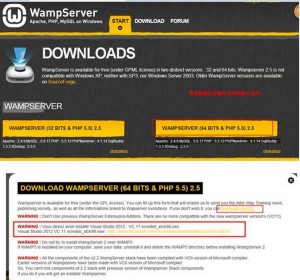
下载好安装包后,注意一定要安装Visual C++ Redistributable for Visual Studio 2012 否则安装过程中会报错:“无法启动此程序 因为计算机中丢失msvcp110”。
下载地址如上标红的截图位置,其中有指引链接。
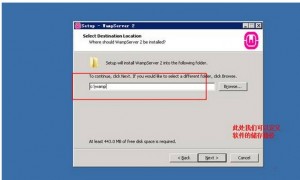
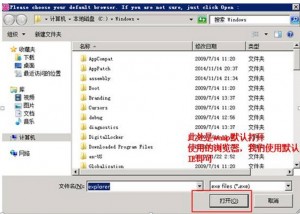
最后安装成功,如开始我们选择默认安装路径在C盘,则在C:wamp下的wampmanager.conf用记事本打开,可以查看我们安装的apache、mysq、php版本和配置文件路径。
Apache的配置文件在C:wampbinapacheapache2.4.9conf/httpd.conf
DocumentRoot 表示站点主目录
Server name 表示绑定的域名
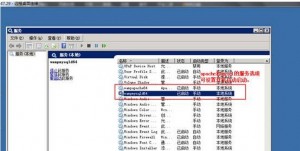
通过此处服务选项,我们可以在此处重启apache、mysql服务。
或者在cmd命令行模式下,使用命令net start wampapache64 启动服务 使用net stop wampapache64 停止服务。 Mysql同理
如遇到apache或者mysql无法启动时,我们可以在管理工具-事件查看器-应用程序日志,找到相应时间点的红色错误日志。其中有会错误处理的信息提示。类似此种情况
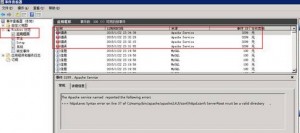
顺便说下此报错的处理方法。ServerRoot是指apache安装位置。我们可以打开C:wampbinapacheapache2.4.9conf/httpd.conf,搜索关键字找到ServerRoot 选项。
查看其中的路径确实和实际的apache路径不同,我们修改正确后再次重启apache即可成功。
注意小细节:每当我们修改apache配置文件后,都需要重启apache才可生效。如我们当时修改了某些参数没有重启apache服务生效,后面我们忘了,当服务器重启后,如配置修改的有问题,这时候会发现apache无法启动,如修改的时间过去太长,磁盘快照的时间点没有覆盖到当时的时候,则修复起来比较费时。
如出现打开网址后出现如下情况。
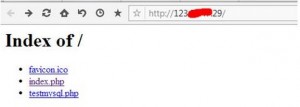
则引起的原因是没有设置默认首页。还是打开httpd.conf,找到DirectoryIndex项目,添加需要的默认首页名,如此处我们添加index.php,然后重启apache即可。
如刚安装后在外网访问出现Forbidden,则我们看看http.conf是否设置了deny。可搜索denied,发现新安装的配置中会有Require all denied此条配置,该参数意思是所有的请求将被拒绝。由于是apache的2.4版本,需要将其修改为Require all granted ,重启web服务即可。
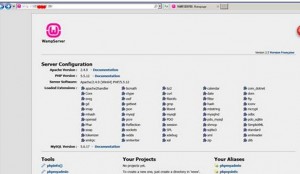
注:更多精彩教程请关注管理资源吧电脑教程栏目,管理资源吧电脑办公群:189034526欢迎你的加入